Як додати, змінити або видалити зображення / фотографію для контакту в Outlook?
Зображення можна додати до контакту в Microsoft Outlook, щоб ви могли швидко визначити, хто стоїть за цим контактом. Окрім додавання зображення до контакту, ви також можете змінити або видалити зображення для контакту. Будь ласка, перегляньте наступний посібник.
Додайте, змініть або видаліть зображення або фотографію для контакту в Outlook
Додайте нове зображення для контакту
Видаліть зображення з контакту
- Автоматизуйте надсилання електронних листів за допомогою Авто CC / BCC, Автоматичне пересилання вперед за правилами; відправити Автовідповідь (Поза офісом) без необхідності сервера обміну...
- Отримуйте нагадування як Попередження BCC коли ви відповідаєте всім, поки ви перебуваєте в списку прихованих копій, і Нагадати про відсутність вкладень за забуті вкладення...
- Підвищте ефективність електронної пошти за допомогою Відповісти (всім) із вкладеннями, Автоматичне додавання привітання або дати й часу до підпису чи теми, Відповісти на кілька електронних листів...
- Оптимізація електронної пошти за допомогою Відкликати електронні листи, Інструменти кріплення (Стиснути все, автоматично зберегти все...), Видалити дублікати та Швидкий звіт...
 Додайте, змініть або видаліть зображення або фотографію для контакту в Outlook
Додайте, змініть або видаліть зображення або фотографію для контакту в Outlook
1. До Контакти папку та змініть Контакти до Візитна картка вид
1). У програмах Outlook 2010 та 2013 натисніть вид > Змінити вигляд > Візитна картка. Дивіться знімок екрана:
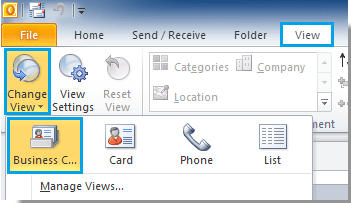
2). У програмі Outlook 2007 натисніть вид > Поточний вигляд > Візитні картки.
2. Клацніть, щоб вибрати візитну картку контакту, яку потрібно додати, змінити або видалити зображення, а потім двічі клацніть, щоб відкрити.
3 В Контакти діалогове вікно, потрібно зробити наступне.
Додайте нове зображення для контакту
1. Щоб додати нове зображення до контакту, натисніть Картинка > Додати малюнок при Контакти Вкладка.
Або ви можете просто натиснути на Додати зображення контакту.
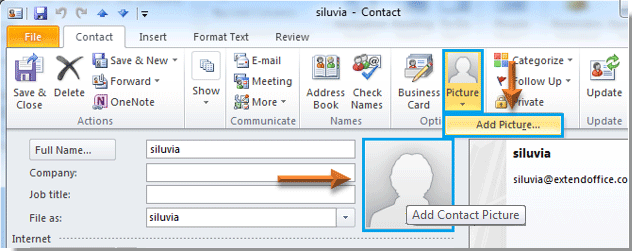
2 В Додати зображення контакту знайдіть і виберіть зображення, яке потрібно додати до контакту, а потім натисніть відкритий кнопки.
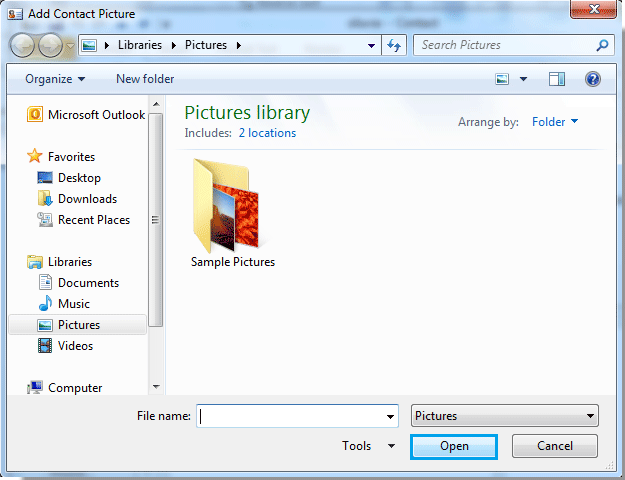
3. Потім ви можете побачити, що вибране зображення додано до Додати зображення контакту поле. Дивіться знімок екрана:
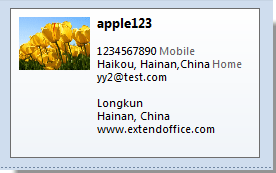
4. Потім натисніть кнопку Зберегти та закрити , щоб зберегти це налаштування.
1. Щоб змінити зображення контакту, натисніть Картинка > Змінити зображення при Контакти вкладку. Дивіться знімок екрана:
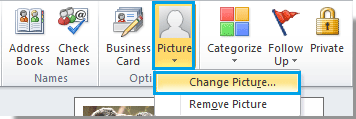
2 В Змінити зображення контакту діалоговому вікні, знайдіть і виберіть зображення, а потім натисніть відкритий кнопки.
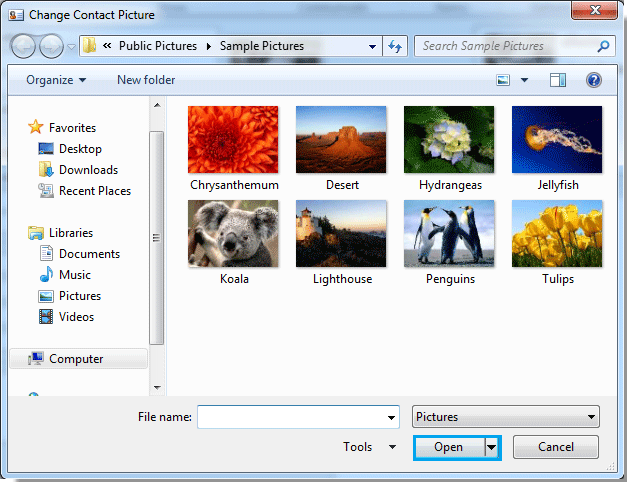
3. Потім старе зображення замінено, клацніть, будь ласка Зберегти та закрити кнопки.
Видаліть зображення з контакту
1. Щоб видалити зображення з контакту, натисніть Картинка > Видалити малюнок. Дивіться знімок екрана:
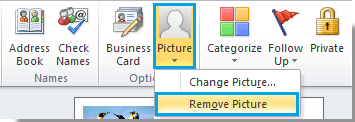
2 Після натискання Видалити малюнок, фотографія контакту буде негайно видалена. Потім клацніть Зберегти та закрити кнопки.
Найкращі інструменти продуктивності офісу
Kutools для Outlook - Понад 100 потужних функцій, які покращать ваш Outlook
???? Автоматизація електронної пошти: Поза офісом (доступно для POP та IMAP) / Розклад надсилання електронних листів / Автоматична копія/прихована копія за правилами під час надсилання електронної пошти / Автоматичне пересилання (розширені правила) / Автоматично додавати привітання / Автоматично розділяйте електронні листи кількох одержувачів на окремі повідомлення ...
📨 Управління електронною поштою: Легко відкликайте електронні листи / Блокуйте шахрайські електронні листи за темами та іншими / Видалити повторювані електронні листи / розширений пошук / Консолідація папок ...
📁 Вкладення Pro: Пакетне збереження / Пакетне від'єднання / Пакетний компрес / Автозавантаження / Автоматичне від'єднання / Автокомпресія ...
???? Магія інтерфейсу: 😊Більше красивих і класних смайликів / Підвищте продуктивність Outlook за допомогою вкладок / Згорніть Outlook замість того, щоб закривати ...
👍 Дива в один клік: Відповісти всім із вхідними вкладеннями / Антифішингові електронні листи / 🕘Показувати часовий пояс відправника ...
👩🏼🤝👩🏻 Контакти та календар: Пакетне додавання контактів із вибраних електронних листів / Розділіть групу контактів на окремі групи / Видаліть нагадування про день народження ...
більше Особливості 100 Чекайте на ваше дослідження! Натисніть тут, щоб дізнатися більше.

